(Page créée avec « {{Tuto Details |Description=<translate>Ce tutoriel fait suite à</translate> |Area=Electronics, Machines and Tools |Type=Technique |Difficulty=Medium |Duration=15 |Duratio... ») |
|||
| Ligne 1 : | Ligne 1 : | ||
{{Tuto Details | {{Tuto Details | ||
| − | |Description=<translate> | + | |Description=<translate>Une fois votre horloge connectée "laboîte" fabriquée. Il vous est possible d'afficher de nombreuses informations temps-réel provenant d'internet ! Dans ce tutoriel, vous apprendrez à afficher la qualité de l'air mesurée par un capteur citoyen Sensor Community http://www.wiki-rennes.fr/Capteurs_Sensor_Community</translate> |
|Area=Electronics, Machines and Tools | |Area=Electronics, Machines and Tools | ||
|Type=Technique | |Type=Technique | ||
| Ligne 13 : | Ligne 13 : | ||
|Introduction=<translate></translate> | |Introduction=<translate></translate> | ||
}} | }} | ||
| − | {{Materials}} | + | {{Materials |
| + | |Prerequisites={{Prerequisites | ||
| + | |Prerequisites=Laboîte | ||
| + | }} | ||
| + | |ExternalAttachmentsLinks={{ExternalAttachmentsLinks | ||
| + | |ExternalAttachmentsLinks=http://www.wiki-rennes.fr/Capteurs_Sensor_Community | ||
| + | }} | ||
| + | }} | ||
{{Tuto Step | {{Tuto Step | ||
| − | |Step_Title=<translate></translate> | + | |Step_Title=<translate>Récupérer</translate> |
| − | |Step_Content=<translate></translate> | + | |Step_Content=<translate>Pour configurer l'affichage de la qualité de l'air sur votre boîte, vous devez disposer de l'identifiant d'un capteur Sensor Community (le vôtre ou celui d'un capteur proche de chez vous) : |
| + | |||
| + | # Connectez vous au site https://france.maps.sensor.community/ et cliquez sur votre capteur (chaque capteur est représenté par une tuile hexagonale de couleur | ||
| + | # Un panneau latéral s'ouvre et l'identifiant du capteur se situe en haut en dessous du mot Sensor (une suite de chiffres). Ici, j'ai sélectionné un capteur dans le centre de Rennes dont l'identifiant est le `17702`</translate> | ||
| + | |Step_Picture_00=Labo_te_-_affichage_de_la_qualit__de_l_air_Screenshot_2020-10-25_Map_Sensor_Community.jpg | ||
| + | |Step_Picture_01=Labo_te_-_affichage_de_la_qualit__de_l_air_Screenshot_2020-10-25_Map_Sensor_Community_1_.jpg | ||
}} | }} | ||
{{Notes | {{Notes | ||
| Ligne 22 : | Ligne 34 : | ||
}} | }} | ||
{{PageLang | {{PageLang | ||
| + | |Language=fr | ||
|SourceLanguage=none | |SourceLanguage=none | ||
|IsTranslation=0 | |IsTranslation=0 | ||
| − | |||
}} | }} | ||
{{Tuto Status | {{Tuto Status | ||
|Complete=Draft | |Complete=Draft | ||
}} | }} | ||
Version du 25 octobre 2020 à 08:52
Une fois votre horloge connectée "laboîte" fabriquée. Il vous est possible d'afficher de nombreuses informations temps-réel provenant d'internet ! Dans ce tutoriel, vous apprendrez à afficher la qualité de l'air mesurée par un capteur citoyen Sensor Community http://www.wiki-rennes.fr/Capteurs_Sensor_Community
Difficulté
Moyen
Durée
15 minute(s)
Catégories
Électronique, Machines & Outils
Coût
0 EUR (€)
Sommaire
Étape 1 - Récupérer
Pour configurer l'affichage de la qualité de l'air sur votre boîte, vous devez disposer de l'identifiant d'un capteur Sensor Community (le vôtre ou celui d'un capteur proche de chez vous) :
- Connectez vous au site https://france.maps.sensor.community/ et cliquez sur votre capteur (chaque capteur est représenté par une tuile hexagonale de couleur
- Un panneau latéral s'ouvre et l'identifiant du capteur se situe en haut en dessous du mot Sensor (une suite de chiffres). Ici, j'ai sélectionné un capteur dans le centre de Rennes dont l'identifiant est le `17702`
Draft
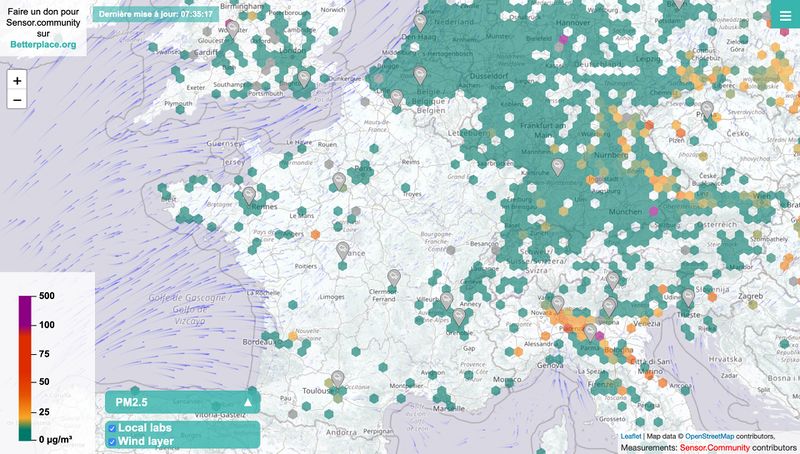
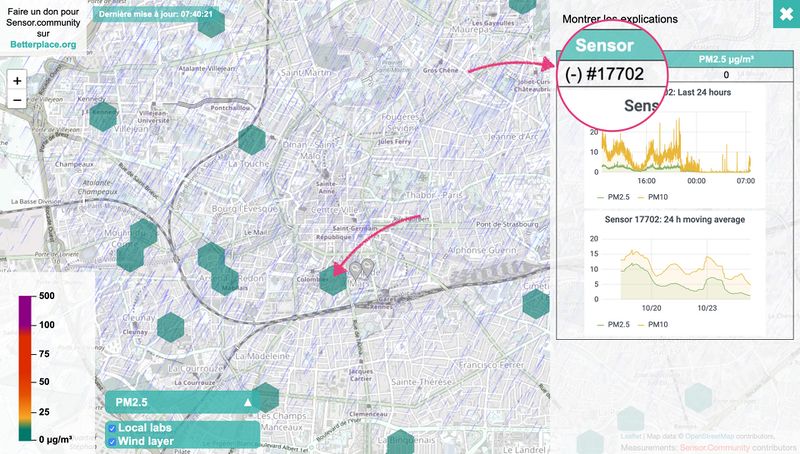
 Français
Français English
English Deutsch
Deutsch Español
Español Italiano
Italiano Português
Português